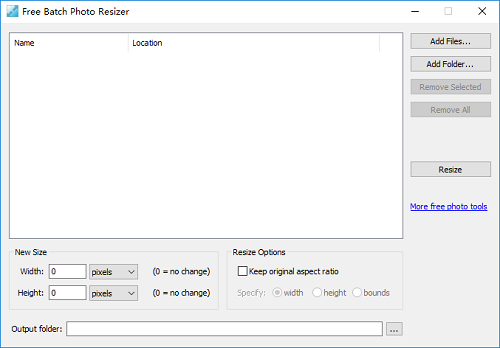- 热门下载
- 热门分类
- 热门合集

Free Batch Photo Resizer
- 版本:v2.4.2
- 大小:0.56 MB
- 更新:2019-11-23
- 下载:5次
- 语言:简体中文
- 授权:免费
-
评分:

- 系统:WinXP/2000/vista/Win7/Win8/Win10
杀毒检测:无插件360通过金山通过
软件简介
 Free Batch Photo Resizer官方版是一款简单实用、界面直观友好的图片尺寸大小修改工具,Free Batch Photo
Resizer官方版旨在帮助用户通过简单三两步批量修改图片尺寸,用户可以自定义设置高度与宽度,同时还可以选择保持原始高宽比,只需输入高度,即可自动调整宽度,添加照片后,设置高宽与输出文件夹,然后即可一键修改。
Free Batch Photo Resizer官方版是一款简单实用、界面直观友好的图片尺寸大小修改工具,Free Batch Photo
Resizer官方版旨在帮助用户通过简单三两步批量修改图片尺寸,用户可以自定义设置高度与宽度,同时还可以选择保持原始高宽比,只需输入高度,即可自动调整宽度,添加照片后,设置高宽与输出文件夹,然后即可一键修改。
软件功能
支持批量调整照片尺寸,您可以批量选择照片文件或文件夹。
可以自定义设置照片的高与宽。
支持保持原始高宽比,用户设置高度即可自动调整宽度。
可以自定义设置输出文件夹目录。
可以查看添加图片的名称、位置等信息。
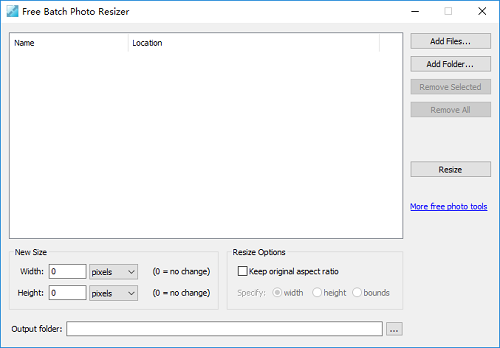
Free Batch Photo Resizer软件特色

猜你喜欢
-

可牛影像
12.49MB/2025-02-17
查看下载 -

图片工厂picosmos Tools
77.05MB/2024-10-25
查看下载 -

ACDSee家庭版64位
5.04MB/2025-03-20
查看下载 -

QQ影像
16.1MB/2024-02-06
查看下载 -
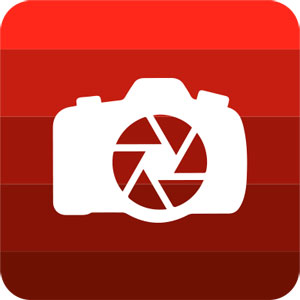
ACDsee专业版64位
5.57MB/2025-03-20
查看下载
 天极下载
天极下载